Edraw亿图图示基本绘图功能怎么使用?
发布时间:2017-01-04 来源:查字典编辑
摘要:在工作中,图表的创建是必不可少的工具,它可以帮助我们更直观的进行数据分析,亿图图示基本制图模板可以帮助你快速创建图表,亿图提供上百种绘图方式...
在工作中,图表的创建是必不可少的工具,它可以帮助我们更直观的进行数据分析,亿图图示基本制图模板可以帮助你快速创建图表,亿图提供上百种绘图方式和几千种图形,有的简单,有的复杂。每种模板应用于不同的用途,从流程图计划到电脑网络图等等。
1、打开亿图软件。打开后,查看预定模板和例子。(注意:如果你已经打开亿图,在文件菜单里点击新建)
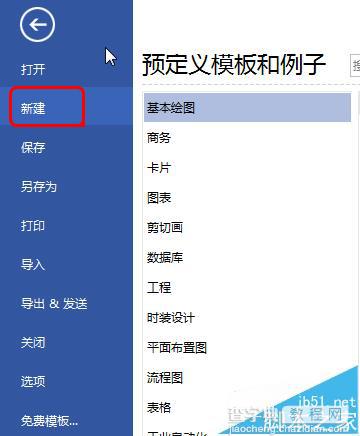
2、在模板分类目录里面,点击基本绘图。所有基本绘图的模板就会出现在正中的窗口里。
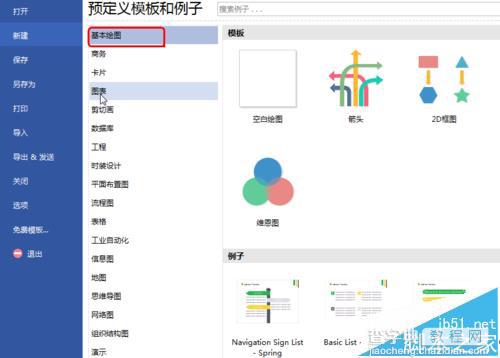
3、双击其中一个模板高光图
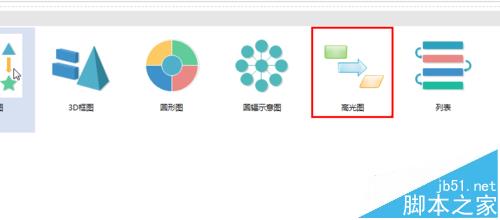
4、当高光图绘图页打开后,页面的大部分是一个空白制图页。
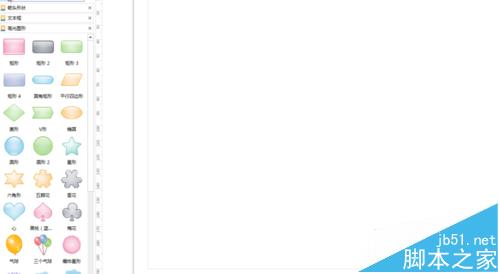
5、在高光图符号库里面随便点一个图形,按住鼠标左键,拖拽图形到绘图页面上。
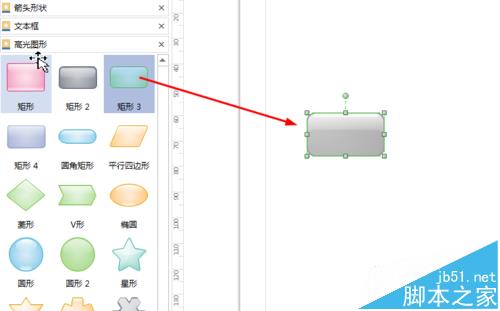
6、松开鼠标,图形周围出现绿色的虚线框和绿色的方格点,叫选择控点;有时出现黄色的菱形点,叫控制点。重复步骤5和6,再拖入页面一个图形。通过连接线工具,把这些图形连在一起。

注意事项:
注意连接线的正确选择。


